Die Größe von Knoten kann zum Teil vom Anwender bestimmt werden und wird zum Teil automatisch berechnet.
Änderung der Größe eines Knotens durch den Anwender
Die Größe eines Knotens kann i.d.R. vom Anwender geändert werden. Dabei hängt es von der Art des Knotens ab, was der Anwender verändern kann.
Knoten, die nur ein Symbol anzeigen, wie z.B. ein Event oder Gateway in einem BPMN-Diagramm, können vom Anwender nicht in der Größe verändert werden.
Dies darf nicht mit den angezeigten Namen (Label) solcher Knoten verwechselt werden. Die Namen werden außerhalb des Knotens angezeigt und sind selbst Knoten. Labelknoten für Knoten- oder Kantennamen können in beliebiger Richtung vergrößert werden, um z.B. für verschiedene Anzeigesprachen das Layout beizubehalten. Die Größenänderung erfolgt bei zentrierter Textausrichtung in beide Richtungen (links und rechts oder oben und unten).
Anwendungsfälle sind Knoten, die ein festes Seitenverhältnis haben. Der Anwender kann zwar die Größe des Knotens verändern, die genaue Höhe und Breite wird aber automatisch anhand des Seitenverhältnisses festgelegt, wobei die Rasterung i.d.R. dafür sorgt, dass das Seitenverhältnis nicht exakt eingehalten werden kann.
Bei den Knoten, die selbst andere Knoten beinhalten können ("Containerknoten") oder Kanten haben können, kann der Anwender i.d.R. die Höhe und Breite separat verändern. (Beispiele: Prozess, Task, Klasse)
Eine Ausnahme bildet die Lane im BPMN-Diagramm. Diese kann nur in der Höhe verändert werden. Die Breite hängt von der Breite des besitzenden Knotens (i.d.R. ein Prozess) ab. Eine weitere Besonderheit der Lane ist es, dass eine Veränderung der Höhe immer die Höhe des besitzenden Knotens verändert.
Für bestimmte Containerknoten kann bei der Größenänderung entschieden werden, ob geeignete Elemente dem Container zugeordnet werden oder nicht (z.B. Anwendungsfälle zu einem Anwendungsfallsystem oder Tasks zu einem Teilprozess).
Wie kann der Anwender die Größe eines Knotens verändern?
Voraussetzung ist, dass der Knoten selektiert und das Diagramm reserviert ist.
Um den Knoten wird ein Auswahlrechteck angezeigt. Falls die Größe des Knotens verändert werden kann, werden auf dem Auswahlrechteck Ziehpunkte angezeigt.
Weiterhin ist im Menüband der Befehl Entwurf>Anordnen>Optimieren>Größe optimieren (F8) aktiv.
Beim Verändern der Knotengröße in Diagrammen werden Sie durch die Anzeige von horizontalen und vertikalen Linien unterstützt, die die Ausrichtung an benachbarten Knoten signalisieren. Außerdem wird bei mehr als zwei Elementen angezeigt, wenn der Abstand zwischen den Elementen gleich ist.
Der Anwender hat folgende Möglichkeiten die Größe zu verändern:
-
Größe eines Knotens optimieren und Position des linken oberen Ziehpunkts beibehalten
Den Knoten selektieren und Standard (F7) wählen.
Bei fehlender Selektion wird der Befehl auf alle Elemente des Diagramms angewendet.
-
Größe eines Knotens optimieren und Position des selektierten Ziehpunkts beibehalten
Doppelklicken Sie auf einen der Ziehpunkte auf dem Auswahlrechteck.
-
Änderung der Größe eines Knotens in eine bestimmte Richtung
Einen der Ziehpunkte auf dem Auswahlrechteck mit der Maus anklicken und verschieben.
-
Zentrische Knotenvergrößerung (vertikal, horizontal oder zentral)
Die [Strg]-Taste halten, einen der Ziehpunkte auf dem Auswahlrechteck mit der Maus anklicken und verschieben.
-
Verschieben der Grenze zwischen zwei benachbarten Lanes oder Regionen
Die [Umschalt]-Taste halten, Ziehpunkt, Lanes oder Regionen mit der Maus anklicken und verschieben.
-
Änderung der Größe eines umgebenden Containers nach rechts oder unten
Mit der rechten Maustaste in einem Containerknoten links von der rechten oder oberhalb der unteren Begrenzung klicken und den Containerknoten vergrößern. Knoten außerhalb des Containerknotens werden verschoben.
-
Änderung der Größe eines umgebenden Containers mit Ein- oder Ausschluss von Knoten
Die [Umschalt]-Taste halten, einen der Ziehpunkte auf dem Auswahlrechteck mit der Maus anklicken und verschieben. Knoten, die durch die Vergrößerung in den Containerknoten eingeschlossen werden, werden blau markiert. Knoten, die durch eine Verkleinerung aus dem Containerknoten ausgeschlossen werden, werden rot markiert. Dies ist nur möglich, wenn die Knoten in den Container verschoben werden können.
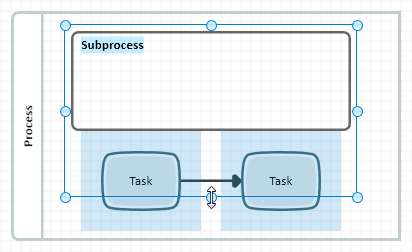
Optimieren der Größe
Mit Größe optimieren (F8) wird der Knoten so klein wie möglich gemacht, so dass kein Inhalt des Knotens verdeckt wird.
Lange Texte innerhalb des Knotens werden umgebrochen. Bis zu einer Breite von 20 Rastern wird Text nicht umgebrochen. Bei breiteren Texten wird bei Leerzeichen umgebrochen. Sollte der Text keine Leerzeichen enthalten, dann wird spätestens nach 50 Rastern umgebrochen. Es wird natürlich immer bei harten Zeilenumbrüchen, wie sie der Anwender z.B. bei Kommentaren einfügen kann, umgebrochen.
Optimieren der Headergröße
Um ein unbeabsichtigtes Verschieben von Knoten in einem Container (als Container dargestellte Konzepte, Kollaborationen, Prozesse, Lanes, Participants, Strukturierte Classifier usw.) mit Inhalt zu verhindern, wird die Benennung gekürzt und mit "..." beendet, wenn sich der Header des Containerknotens (z.B. durch Namensänderung, Symbolanzeige) über die bisherige Größe hinaus vergrößern würde.
Um die Benennung vollständig anzuzeigen, steht der Befehl Entwurf>Anordnen>Optimieren>Headergröße optimieren (Strg+Umschalt+F8) zur Verfügung. Die Benennung wird mehrzeilig und die Headergröße entsprechend angepasst. Der Inhalt des Containers wird möglichst nicht verschoben. Mit dem Befehl wird der Header einer Lane so klein wie möglich gemacht, ohne dass der Inhalt des Knotens gekürzt wird.
Lange Texte innerhalb des Knotens werden umgebrochen. Bis zu einer Breite von 20 Rastern wird Text nicht umgebrochen. Bei breiteren Texten wird bei Leerzeichen umgebrochen. Sollte der Text keine Leerzeichen enthalten, dann wird spätestens nach 50 Rastern umgebrochen. Es wird natürlich immer bei harten Zeilenumbrüchen, wie sie der Anwender z.B. bei Kommentaren einfügen kann, umgebrochen.
Der Befehl wird auf allen selektierten Containern oder ohne Selektion auf allen Containern ausgeführt.
Doppelklick auf Ziehpunkt
Bei einem Doppelklick auf einen Ziehpunkt wird der Knoten so klein wie möglich gemacht, wobei die Größe nur so geändert wird, wie sie durch Ziehen des Ziehpunkts geändert werden könnte. Bei z.B. einen Doppelklick auf den rechten mittleren Ziehpunkt bleibt die Höhe des Knotens gleich. Es wird nur die Breite geändert.
Automatische Größenanpassung
Beim Laden eines Diagramms wird bei allen Knoten geprüft, ob sie so klein sind, dass Inhalt verdeckt würde. Dies kann z.B. passieren, weil ein Merkmal des dargestellten Elements so geändert wurde, dass zusätzliche Dinge angezeigt werden müssen. Falls ein Knoten zu klein ist, dann wird dessen Höhe vergrößert.
